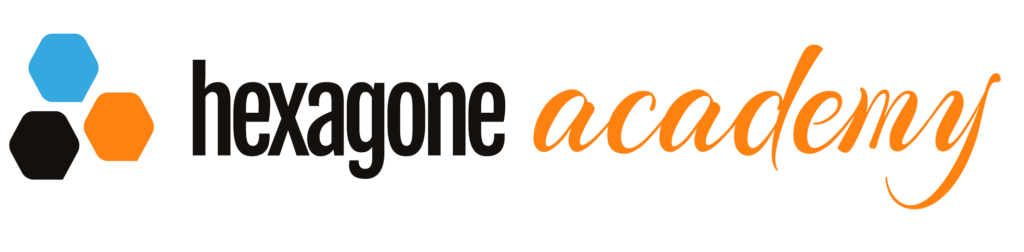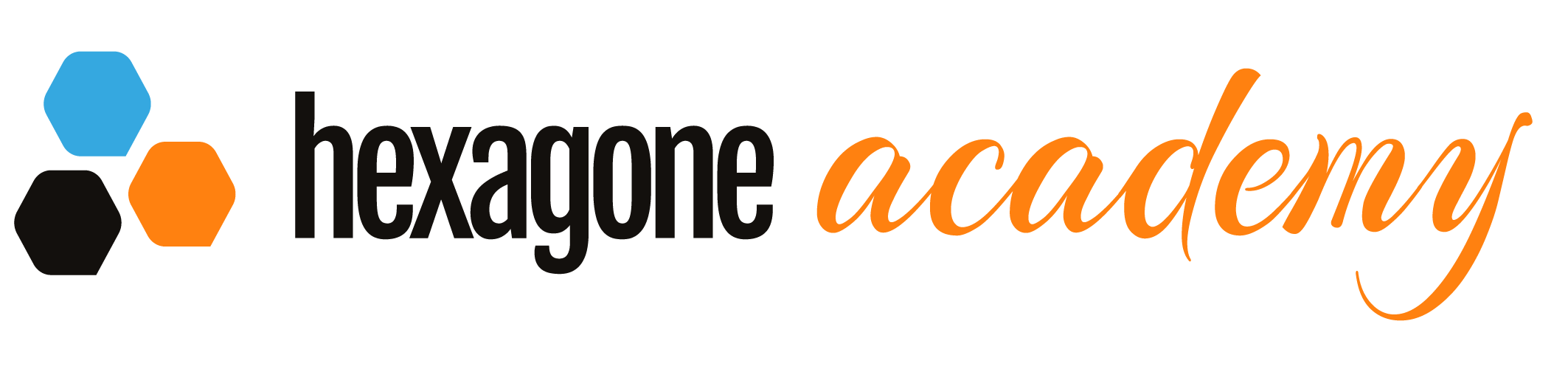Outils collaboratifs GOOGLE WORKSPACE
Objectifs de la formation : Etre à l’aise avec l’outil Google Workspace. Maitriser l’utilisation du Drive, de Gmail, de Google […]
Description du cours
Objectifs de la formation :
- Etre à l’aise avec l’outil Google Workspace.
- Maitriser l’utilisation du Drive, de Gmail, de Google Agenda, Google Task.
- Etre en mesurer de créer des documents avec Google Doc, Google Sheets, Google Slides ou Google Forms.
Les points forts de la formation :
Cette formation va vous permettre d’apprendre les bases de l’utilisation de la suite Google Workspace pour échanger et collaborer plus facilement avec vos collègues !
La gestion d’agenda partagé, de vos mails, l’organisation de réunions en visioconférence ou la gestion du Drive n’auront plus de secret pour vous !
Vous allez ainsi pouvoir gagner un temps précieux chaque jour grâce à la maitrise des outils de la suite google Workspace !
Contenu de la formation :
La formation est composée de vidéos explicatives, de documents à consulter, de quiz et d’exercice pour mettre en application ce que vous avez appris.
Programme de formation :
Programme “Utilisation des outils collaboratifs” :
- Présentation outil google Workspace
- Maitriser les concepts clés liés aux outils collaboratifs et identifier leur rôle dans le cadre d’un travail d’équipe :
- Gestion d’un calendrier partagé
- Gestion des tâches
- Amélioration de la communication et coordination au sein de l’équipe
- Optimisation de la production
- Reconnaître et utiliser les fonctionnalités d’une plateforme collaborative
- Accéder à une plateforme collaborative
- Identifier les caractéristiques de la plateforme
- Gérer les options : paramétrage d’affichage, confidentialité, notifications, langues, accès
- Personnalisation des applications disponibles (ajouter, épingler, désinscrire, désinstaller
- Ajouter des membres, supprimer des membres, ajouter et supprimer des canaux à une équipe
- Appréhender les conditions d’utilisation :
- identifier l’usage des données fait par la plateforme collaborative
- visualiser et comprendre les rapports d’activité,
- utiliser la fonction d’aide
- vérifier l’état des mises à jour.
- Utiliser un agenda partagé :
- Visualiser les évènements et les dates dans un calendrier en utilisant les options de visualisation,
- gérer les évènements d’un calendrier à l’aide d’options comme : afficher les détails, modifier, supprimer un évènement ou une série, utiliser l’assistant de programmation.
- Partager, annuler le partage d’un calendrier.
- Assurer la gestion des tâches :
- créer et attribuer une tâche.
- Gérer des tâches en utilisant des options comme : la priorité des tâches, la date d’échéance, la durée.
- Modifier, supprimer, déplacer une tâche.
- Mettre à jour le statut d’une tâche.
- Afficher le statut des tâches dans un calendrier des tâches.
- Utiliser les outils de conversation :
- distinguer les modalités de communication synchrone et asynchrone
- démarrer un « one-to-one », une conversation de groupe en utilisant des communications asynchrones communes (courriers électroniques, SMS…) ou une communication synchrone commune (chat, VoIP, vidéo).
- Appliquer les paramètres audios et vidéos appropriés.
- Ajouter une pièce jointe, un émoticône à une conversation.
- Sauvegarder un message d’une conversation. Ouvrir un message sauvegardé.
- Utiliser les outils de réunion :
- Démarrer une réunion instantanée et inviter des participants.
- Prévoir une réunion ponctuelle, une réunion récurrente et inviter des participants
- Annuler une réunion, une réunion dans une série.
- Répondre à une invitation, à une réunion en utilisant des options comme : ajouter un message, accepter, répondre « peut-être », refuser.
- Fixer un rappel pour une réunion, un évènement.
- Participer à une réunion.
- Gérer une réunion en tant qu’organisateur en définissant des autorisations, en attribuant des rôles, en mettant fin à une réunion.
- Participer à une réunion en utilisant des options comme : activer, désactiver l’audio ou la vidéo, « lever la main », partager l’intégralité du bureau, de la fenêtre.
- Donner ou demander le contrôle dans une réunion.
- Prendre des notes pendant une réunion.
- Consulter les notes après une réunion.
- Organiser un webinaire :
- programmer un webinaire et inviter des participants,
- configurer les options d’accès au webinaire,
- envoyer un lien de participation,
- définir un mot de passe, activer la salle d’attente,
- activer/désactiver le changement de nom,
- gérer les options de chat.
- Annuler un webinaire et notifier aux participants.
- Participer à un webinaire.
- Gérer les paramètres réservés à l’hôte du webinaire : réglages de l’arrière-plan ; mettre en sourdine ou non les participants ; partager une présentation, d’autres ressources
- terminer un webinaire.
- Participer à un webinaire en utilisant des fonctionnalités comme le chat, le Q&R.
- Être conscient que les participants doivent être informés si un webinaire est enregistré.
- Enregistrer un webinaire, partager l’enregistrement d’un webinaire.
- Utiliser les fonctionnalités de stockage et de partage : le drive
- Accéder au drive
- Mettre des fichiers en ligne sur le drive
- Télécharger des fichiers stockés dans le drive
- Partager des documents avec d’autres collaborateurs via des partages de liens et des autorisations accès
- Les différents modes de partage
- Les limites du stockage en ligne (taille fichiers, type fichiers..°)
- Créer du contenu en ligne :
- Créer un nouveau document : doc, slide, sheet, forms…
- Donner un titre à ce document
- Travailler à plusieurs sur le même document en même temps (conversation…)
- Travailler ensemble sur un document de manière asynchrone (commentaire, mode suggestion…)
- Accéder à l’historique des versions, visualiser les anciennes versions
- Les fondamentaux de Google Doc
- mettre en forme le texte
- mettre en forme les paragraphes
- insérer un tableau ou une image
- mise en page
- Les fondamentaux de Google sheet :
- les notions de base
- réaliser des calculs simples
- insérer un graphique
- Les fondamentaux de Google slide
- les notions de bases
- insérer une image, des formes ou un tableau
- transitions et animations
- Les fondamentaux de Google Forms
- les notions de base